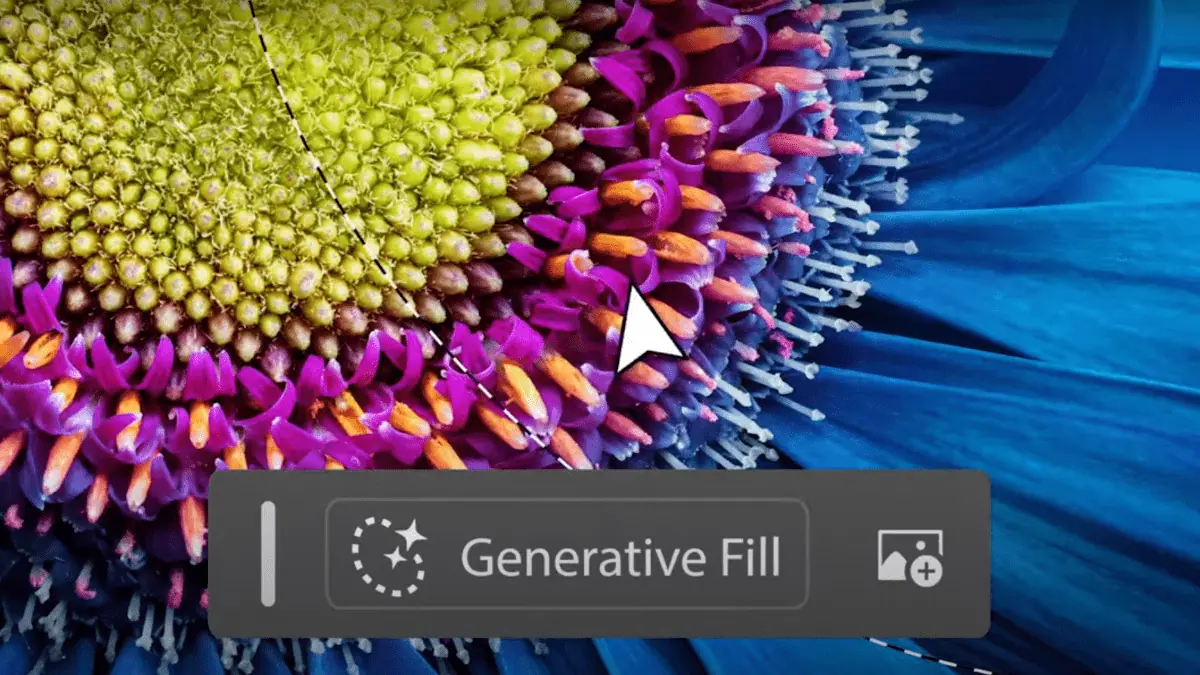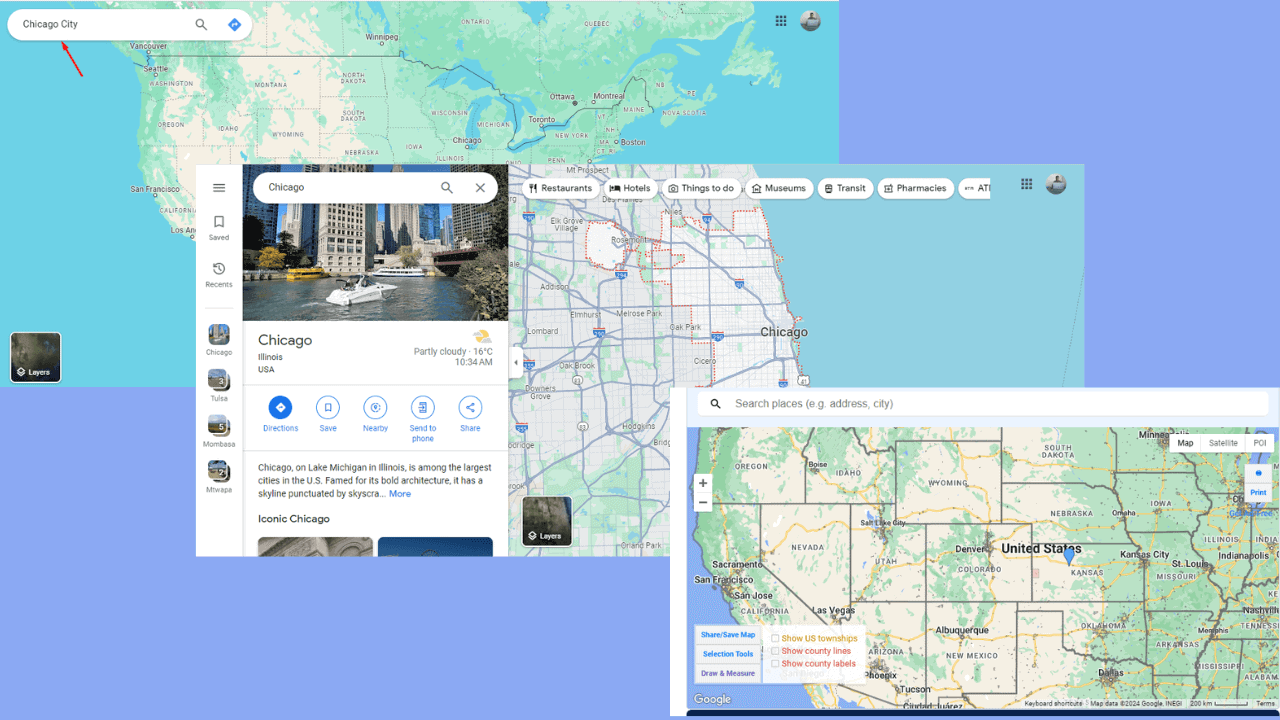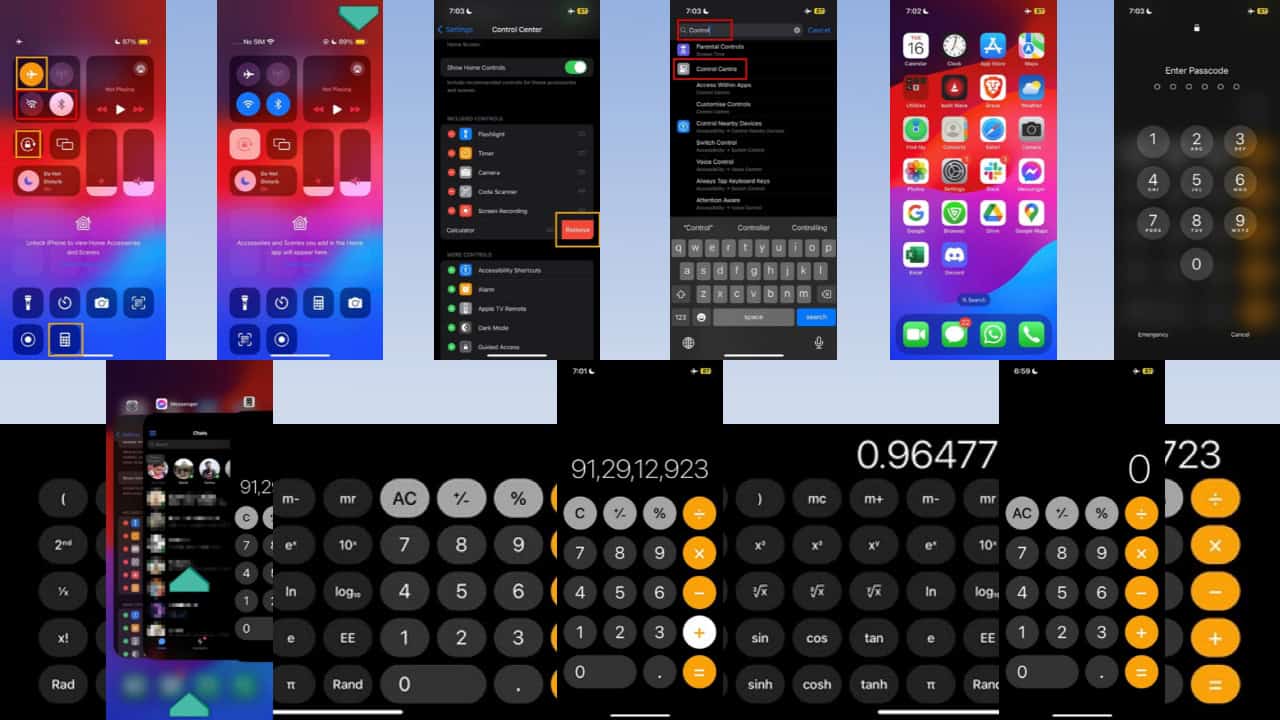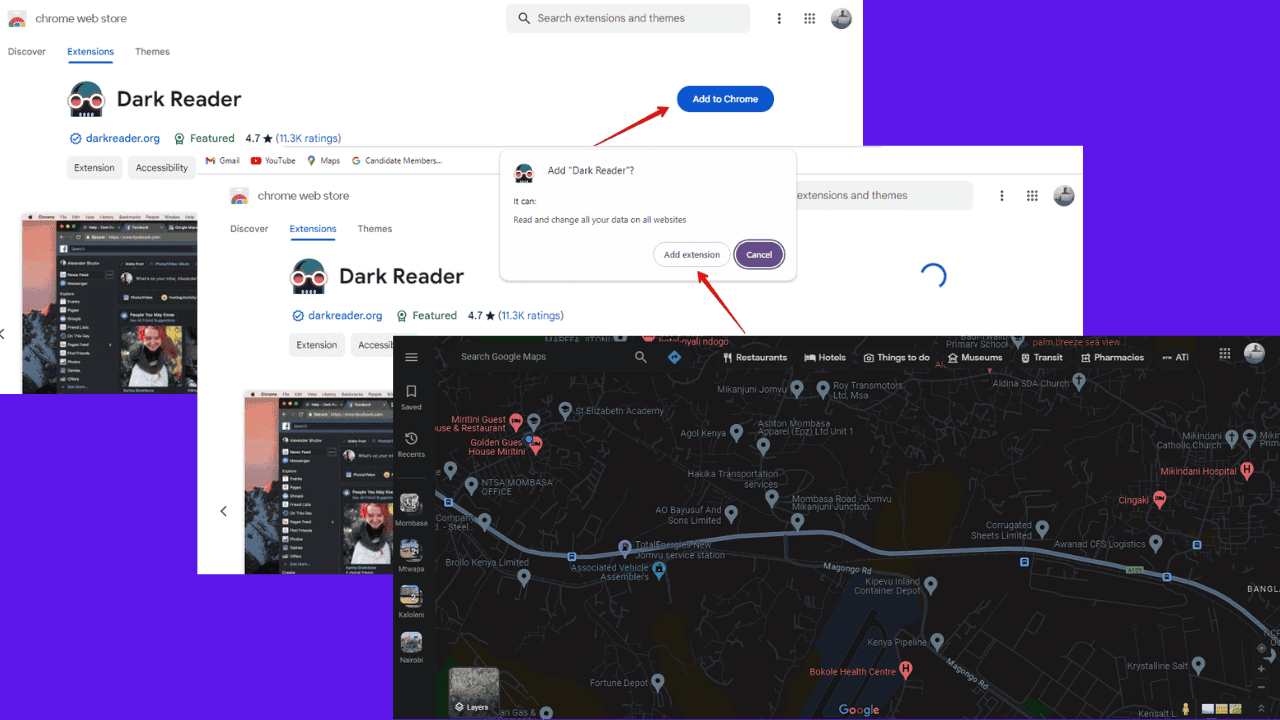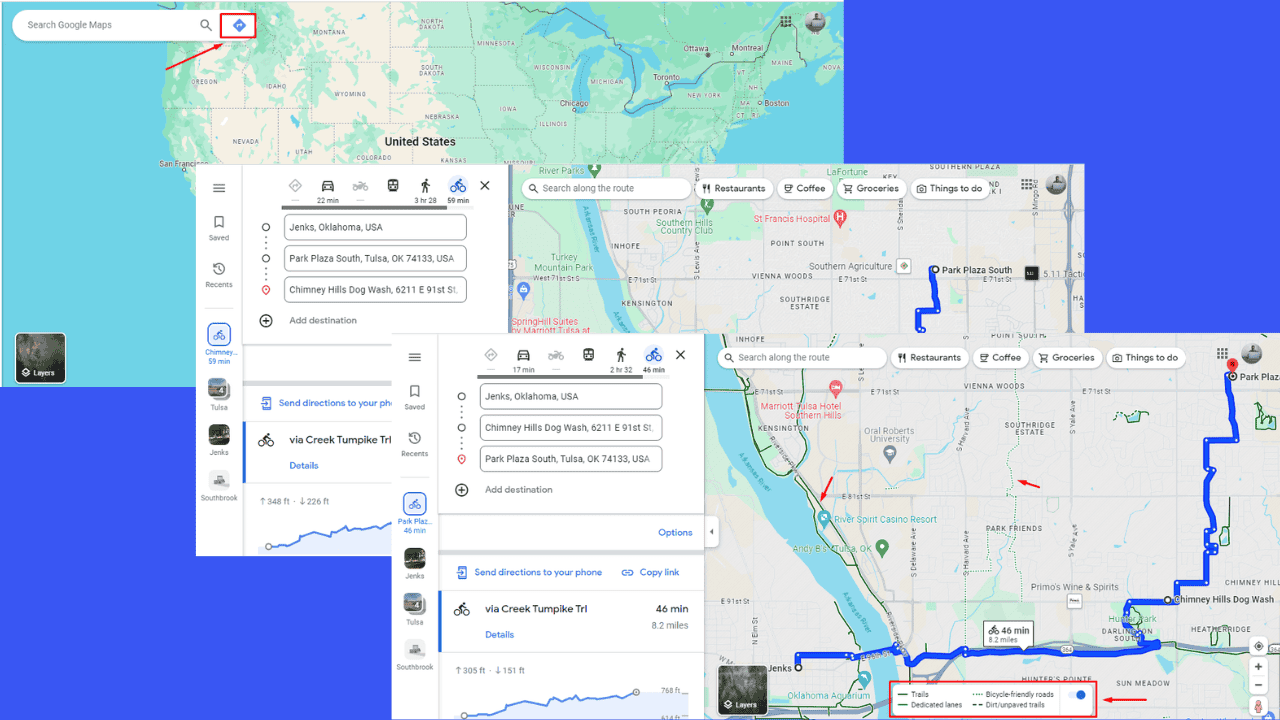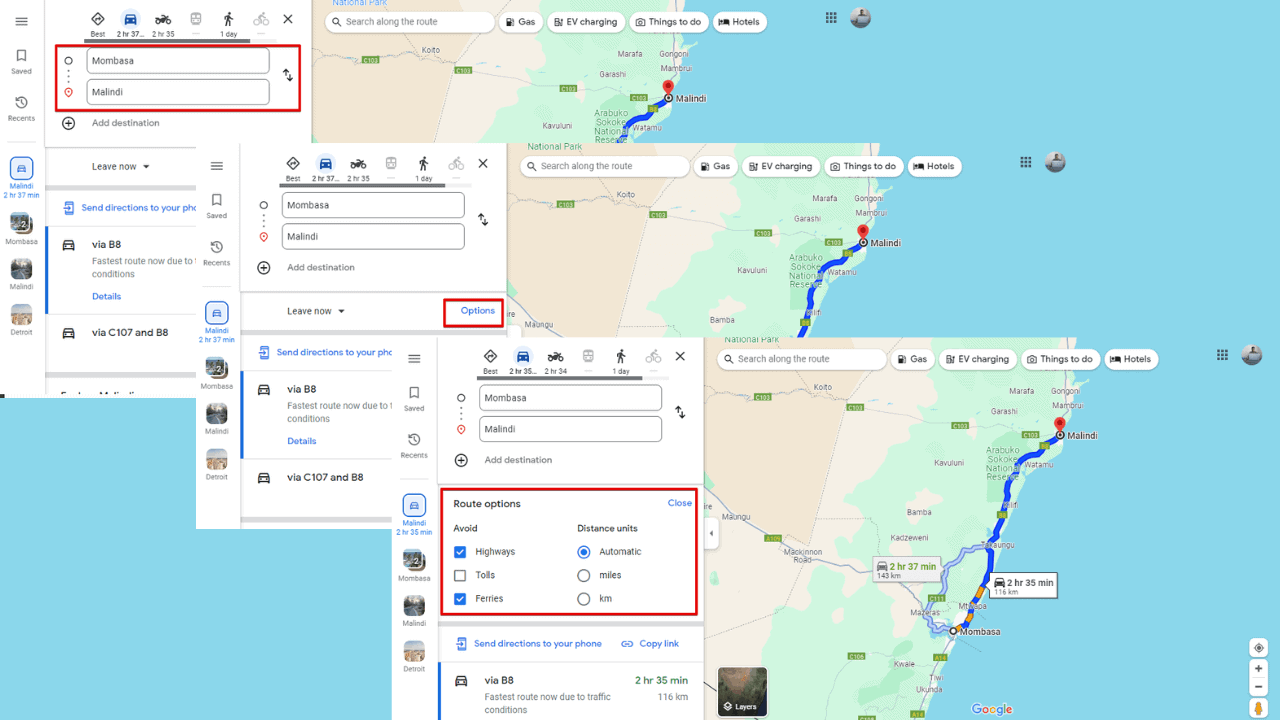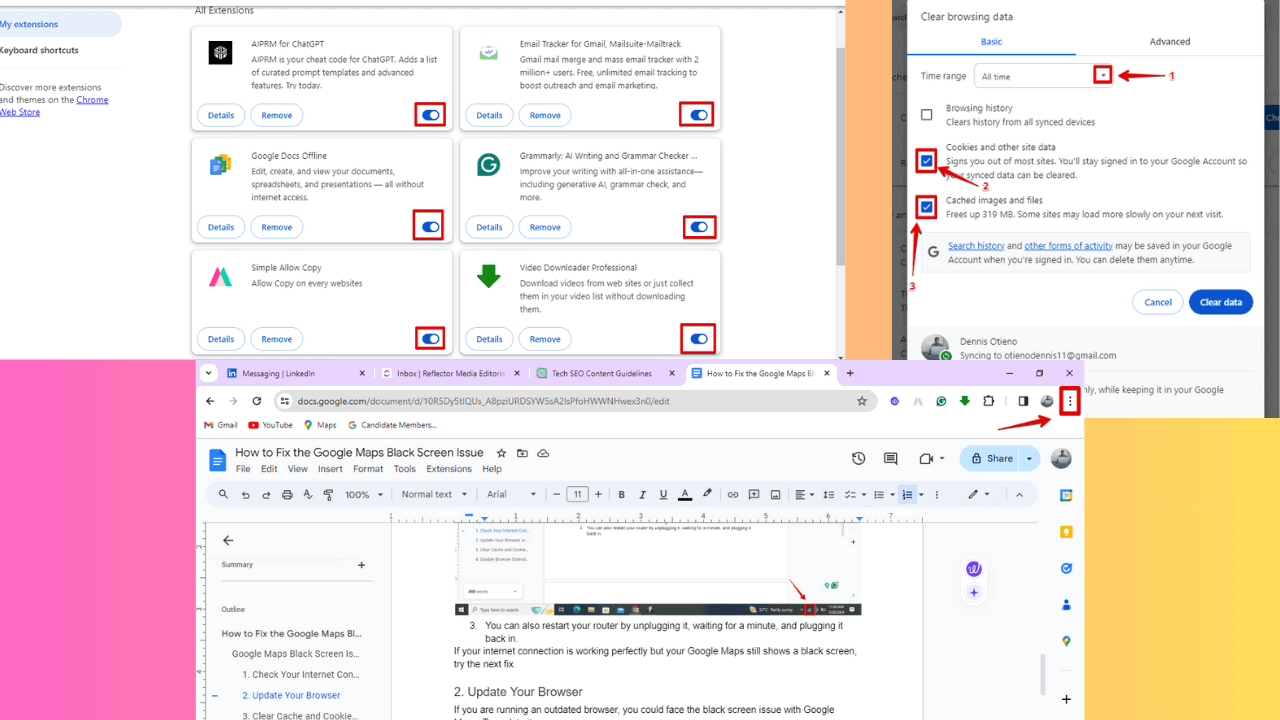Kako koristiti novi dijagnostički preglednik za radnu površinu sustava Windows 10
2 min. čitati
Objavljeno na
Pročitajte našu stranicu za otkrivanje kako biste saznali kako možete pomoći MSPoweruseru da održi urednički tim Čitaj više

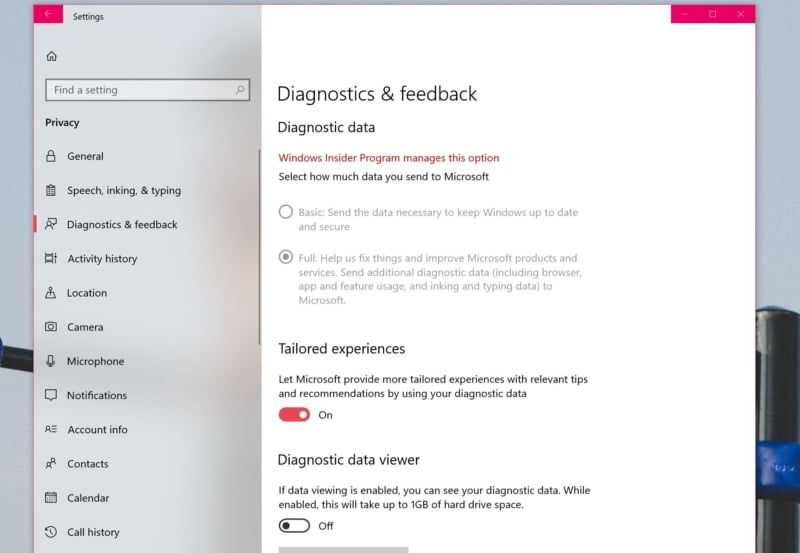
Važnost preglednika dijagnostičkih podataka povezana je s načinom na koji se teorije zavjere obično pojavljuju oko Windows 10 i njegove različite telemetrije i prikupljanja podataka tijekom vremena.
Korisnicima će biti drago saznati da sada možete vidjeti koje točno podatke Microsoft prikuplja od vas i ublažiti svoje strahove od špijuniranja ili ne.
“Cijenimo vašu privatnost. Naša je obveza da budemo potpuno transparentni u pogledu dijagnostičkih podataka prikupljenih s vaših Windows uređaja i da vam pružimo povećanu kontrolu nad tim podacima.” napisala je Microsoftova Dona Sarkar, "Preglednik dijagnostičkih podataka je aplikacija za Windows koja vam omogućuje da pregledate dijagnostičke podatke koje vaš uređaj šalje Microsoftu, grupirajući informacije u jednostavne kategorije na temelju načina na koji ih Microsoft koristi."
Evo kako možete uključiti novi preglednik dijagnostike podataka.
- Otvorite aplikaciju Postavke i idite na Privatnost > Dijagnostika i povratne informacije
- U odjeljku Preglednik dijagnostičkih podataka uključite prekidač. Isključen je prema zadanim postavkama jer koristi do malo prostora na disku.
Od vas će se tražiti da preuzmete aplikaciju Diagnostic Data Viewer s Microsoft Store - Nakon što to učinite, sada ćete imati pristup svojim dijagnostičkim podacima koje prikuplja Microsoft.
Microsoft je također napravio dodatnu promjenu za korisnike koji nisu administratori u sustavu Windows 10. Sada korisnici mogu promijeniti razinu podataka koje odustaju odabirom osnovnih ili punih postavki. Ključna stvar je da se to sada može učiniti, bez dopuštenja PC administratora.
Evo kako.
- Otvorite aplikaciju Postavke i idite na Privatnost > Dijagnostika i povratne informacije
- U odjeljku Dijagnostički podaci odaberite osnovno ili puno da biste upravljali količinom podataka koje račun šalje Microsoftu.